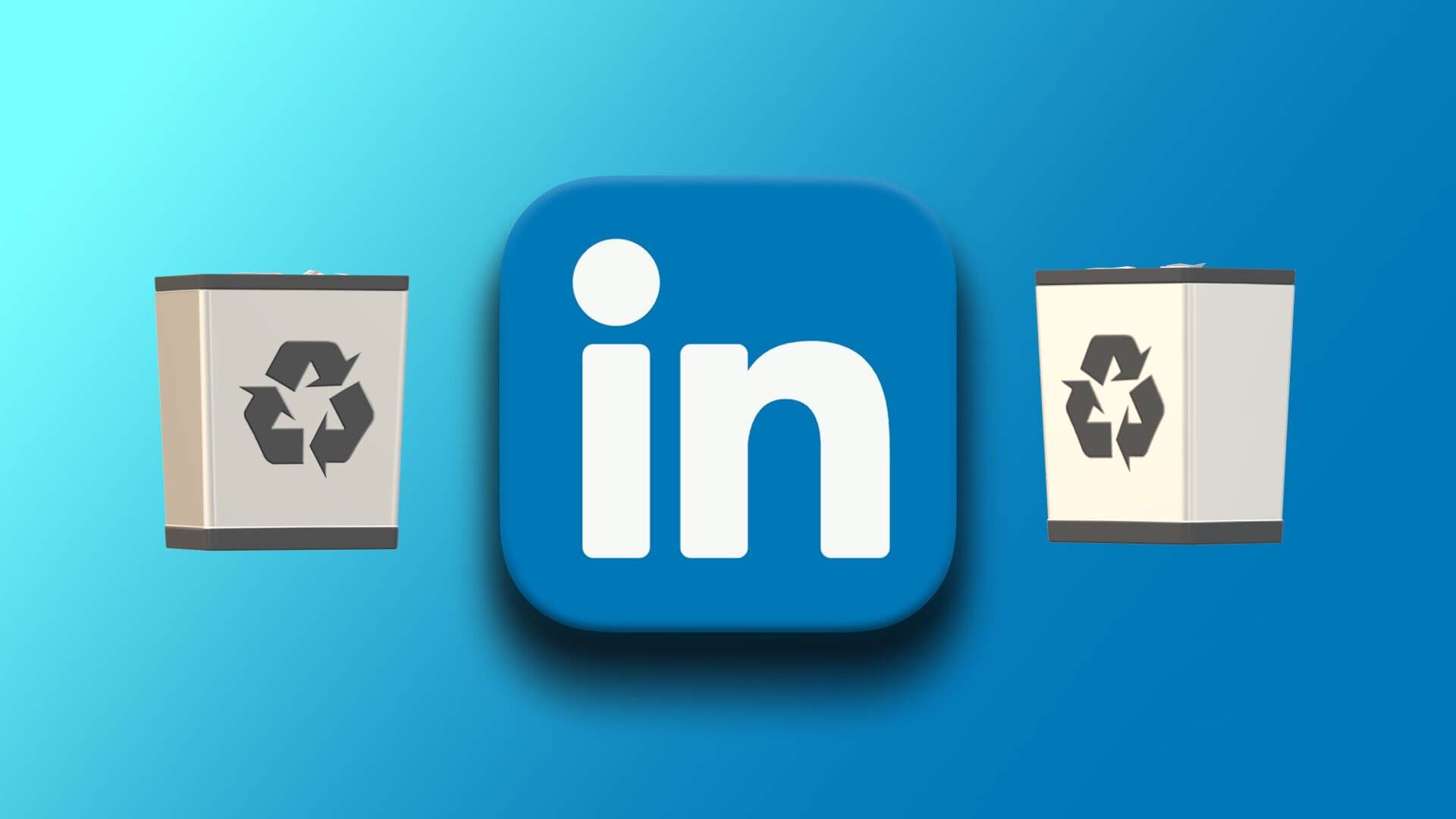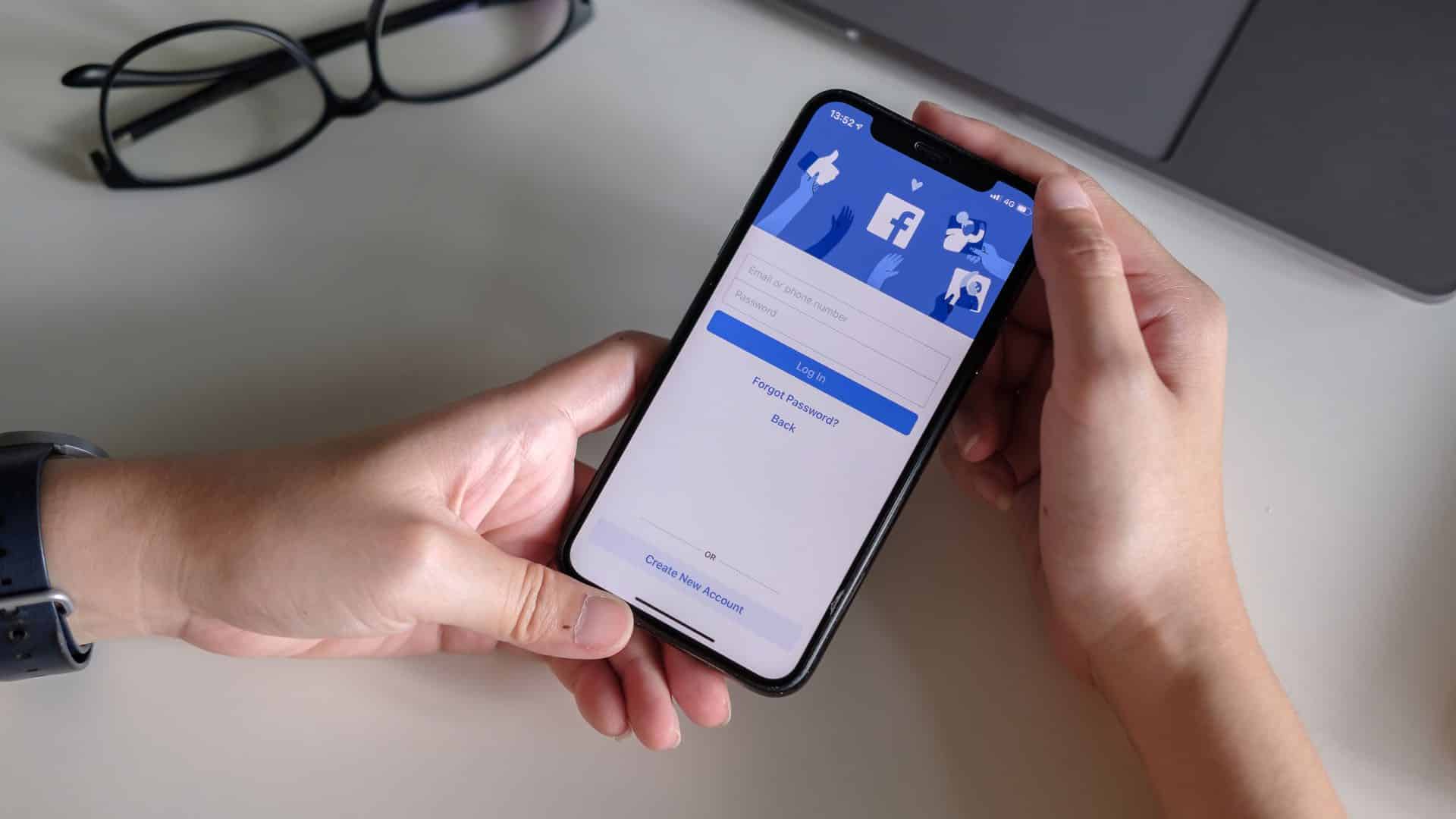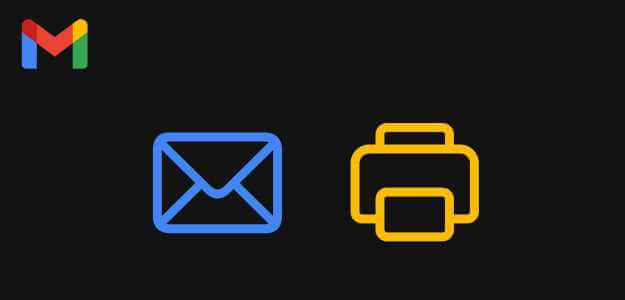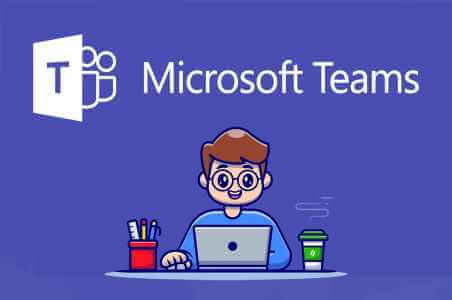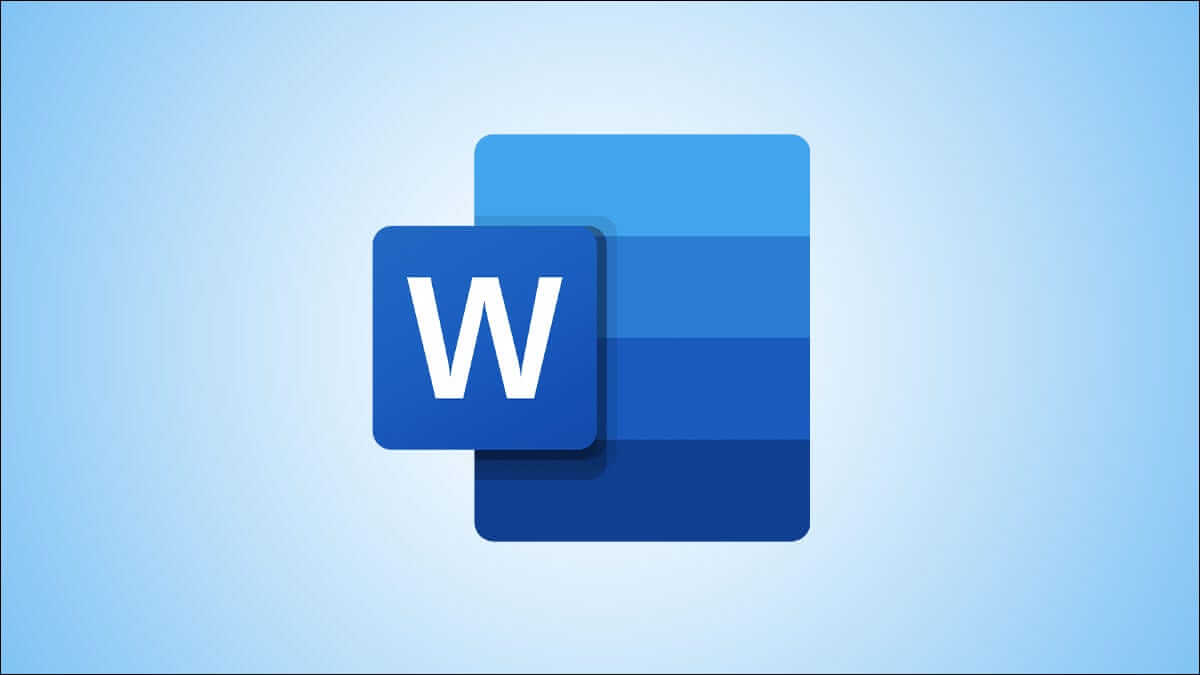Microsoft Teams er en del av Office 365 siden 2016. Denne kontorkommunikasjonsapplikasjonen og -tjenestene tilbyr flere funksjoner som videosamtaler, meldinger og teamkanaler. For å bruke alle disse funksjonene, må du legge til kontakter i Microsoft Teams.
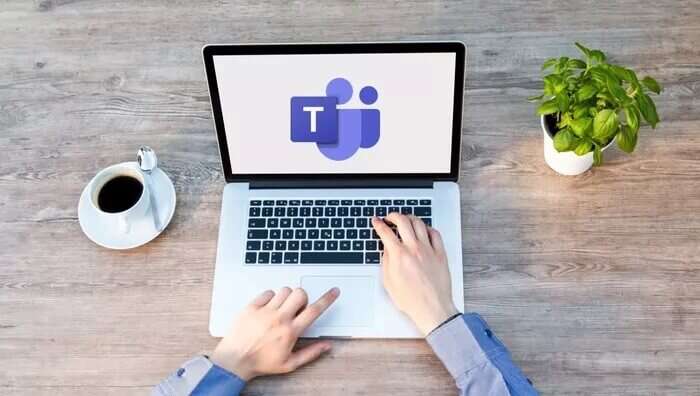
Kontaktene dine er vanligvis personer du vil samhandle med, legge til i en teamkanal eller tilordne en oppgave. For organisasjoner er det kanskje ikke nødvendig å legge til kontakter i Microsoft Teams, da dette oppdateres automatisk fra organisasjonskatalogen. For personlige Teams-kontoer kan imidlertid kontakter legges til ved å bruke metodene nedenfor.
Legg til en ny kontakt til din personlige Microsoft Teams-konto
Hvis Microsoft Teams-kontoen din er en personlig konto og ikke er tilordnet av en organisasjon, kan en av metodene nedenfor brukes til å legge til en kontakt.
Ved å synkronisere kontaktene på mobilenheten på mobilappen
En måte å legge til kontakter på Microsoft Teams er å synkronisere kontaktene i adresseboken din med Microsoft Teams. Sjekk ut trinnene nedenfor for å forstå hvordan du gjør dette:
Trinn 1: Start Microsoft Teams på mobilenheten din.
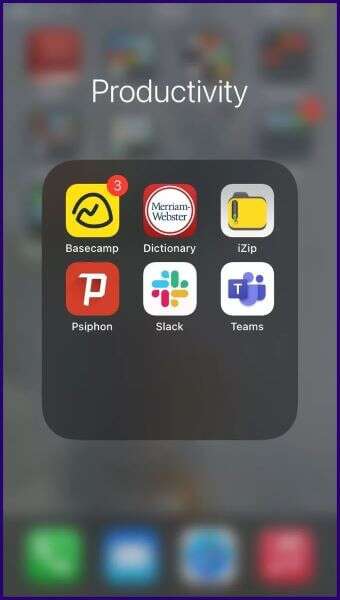
Trinn 2: Klikk på profilbildet ditt.
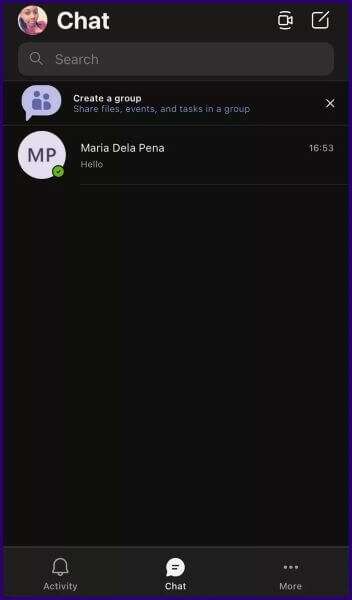
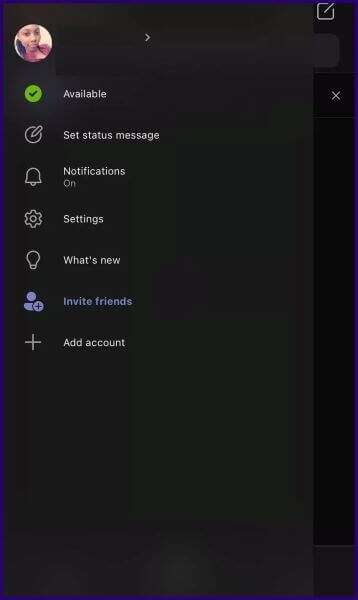
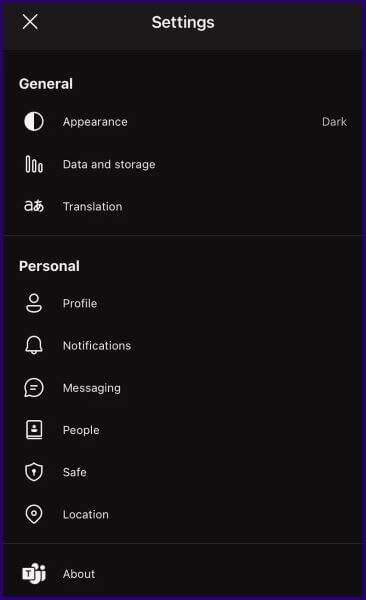
Trinn 5: Hvis bryteren ved siden av Synkroniser to kontakter viser en grå fylling, trykker du på den for å aktivere kontaktsynkronisering. Når dette er gjort, vil kontakter med Microsoft Teams-kontoer på telefonboken din synkroniseres med Microsoft Teams-kontaktene dine.
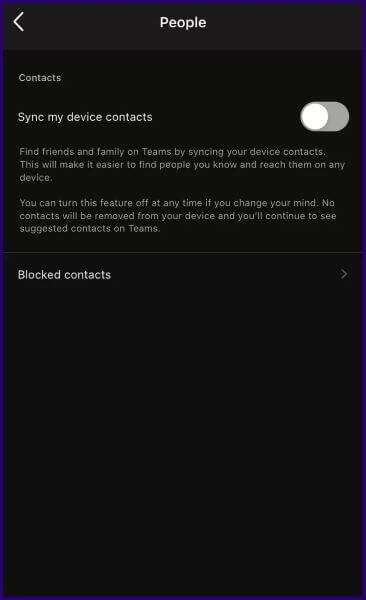
Ved å synkronisere mobilenhetskontakter til PC
Microsoft Teams-brukere kan også synkronisere kontakter på sine mobile enheter med datamaskinene sine. Slik fungerer det.
Trinn 1: Start Microsoft Teams på datamaskinen.
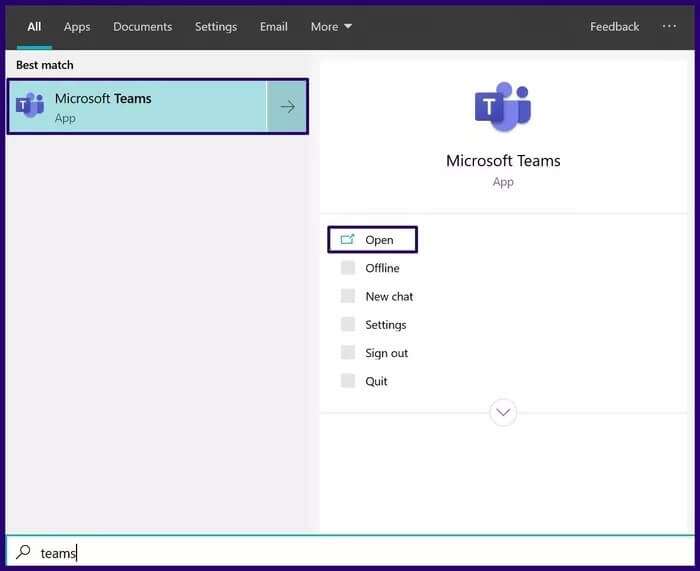
Trinn 2: Trykk på Søk nederst i venstre rute og inviter folk.
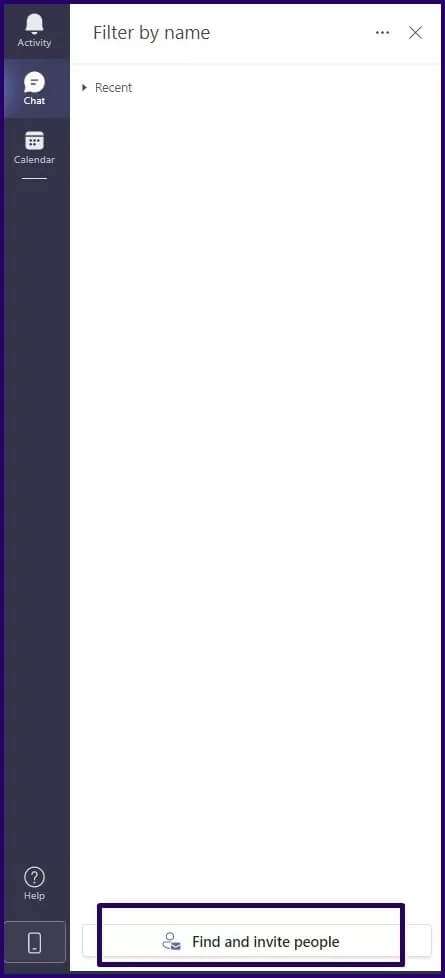
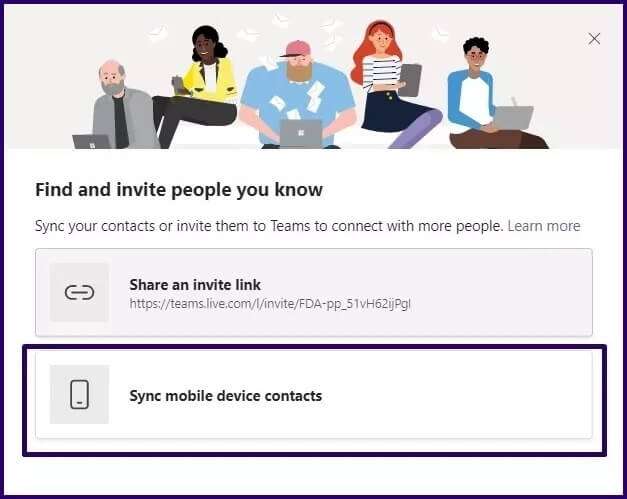
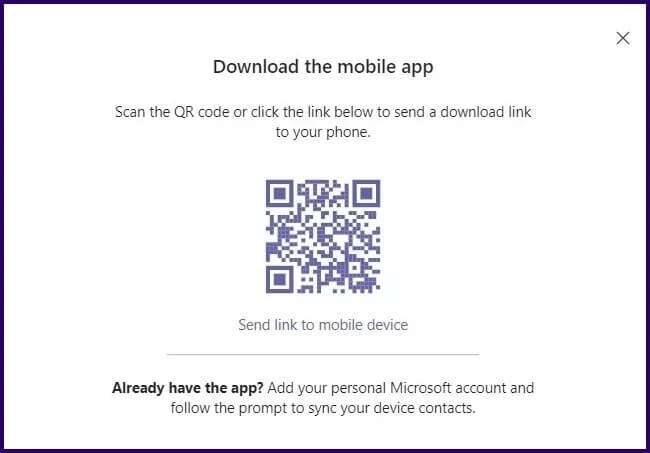
Legg til en ny Teams-kontakt via chat
Ved å søke etter e-postadressen som er knyttet til en brukers personlige Microsoft Teams-konto, kan du også legge dem til. Slik fungerer det.
Trinn 1: Start Microsoft Teams.
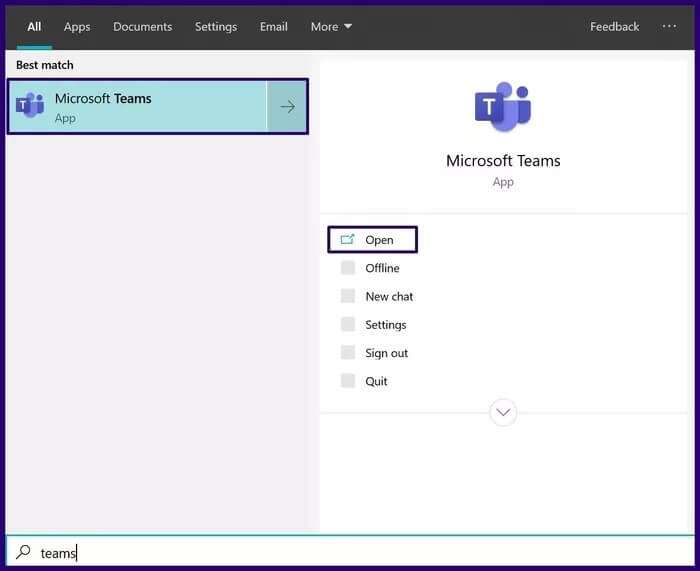
Trinn 2: Øverst til venstre i programvinduet velger du Ny chat, og dette vil åpne et nytt chattevindu.
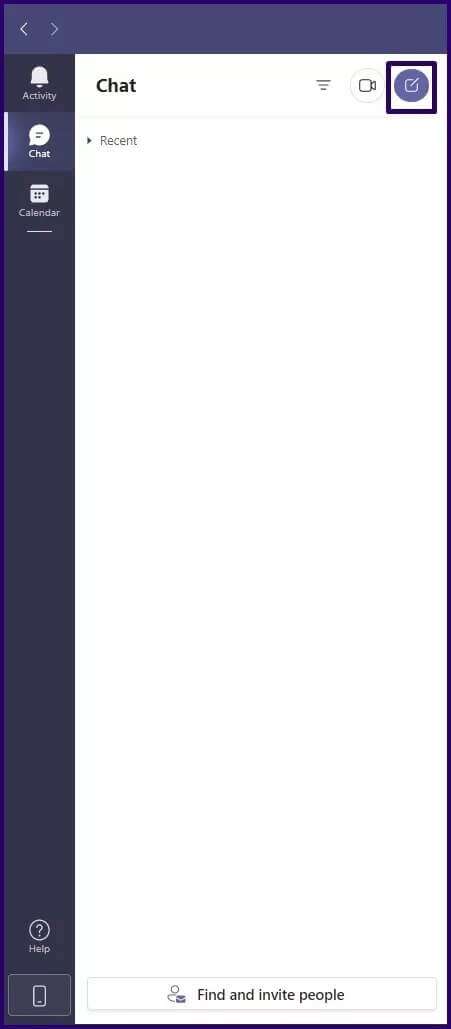
Steg 3: Øverst i vinduet i Til-feltet skriver du inn navnet, e-postadressen eller telefonnummeret som er knyttet til Microsoft Teams-kontoen til den ønskede kontakten.
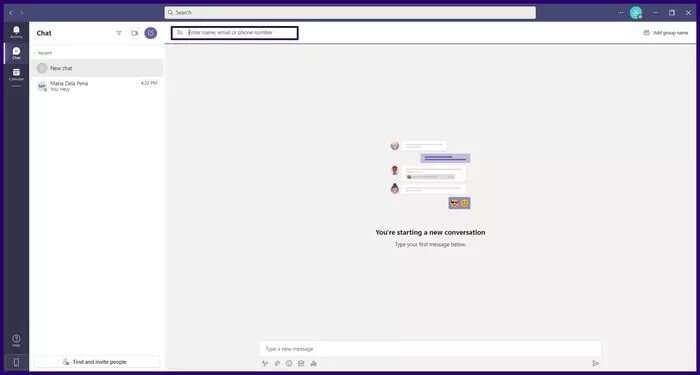
Når en kontakt godtar chat-forespørselen din, skal de automatisk legges til i kontaktene dine.
Legg til en ny Teams-kontakt ved å dele en lenke
En annen måte å legge til en kontakt på Microsoft Teams er å dele en invitasjonslenke. Linken kan sendes via SMS, e-post, sosiale medieplattformer eller direktemeldinger. Dette er hvordan:
Trinn 1: Start Microsoft Teams.
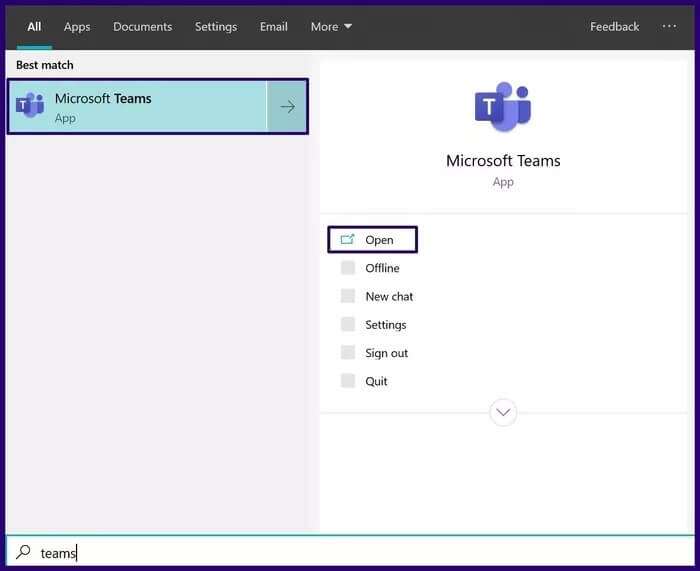
Trinn 2: Trykk på Søk nederst i venstre rute og inviter folk.

Steg 3: I den nye dialogboksen klikker du Del invitasjonslenke og dette kopierer koblingen til utklippstavlen.
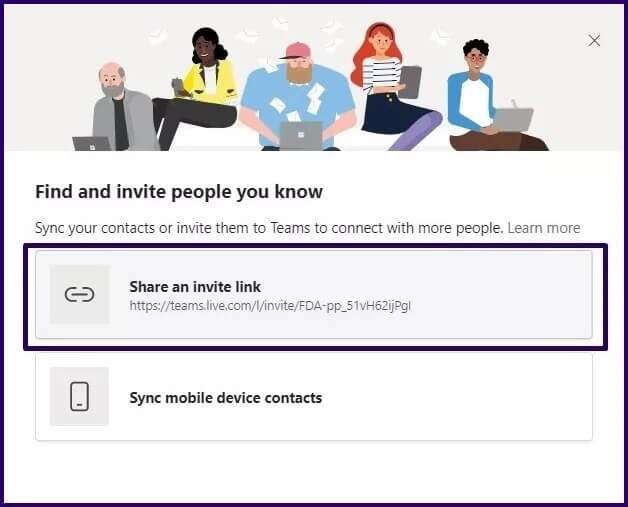
Trinn 4: Spill en favorittplattform, for eksempel, send en e-post og lim inn lenken for å dele med en kontakt. Når en kontakt velger koblingen, legges den automatisk til i adresseboken din.
LEGG TIL EN NY KONTAKT TIL MICROSOFT TEAMS ORGANISASJONSKONTOEN
Hvis Microsoft Teams-kontoen din er knyttet til organisasjonen eller skolen din, kan du legge til kontakter fra katalogen din ved å følge trinnene nedenfor:
Trinn 1: Start Microsoft Teams på datamaskinen.
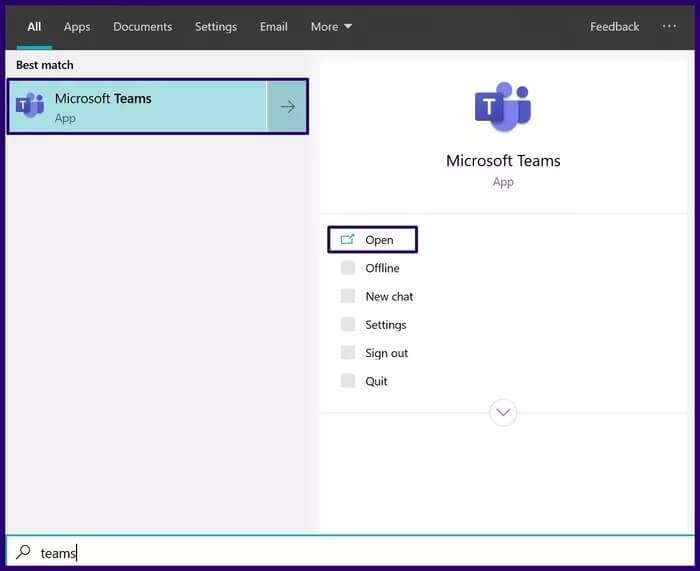
Trinn 2: Klikk på Anrop i venstre rute.
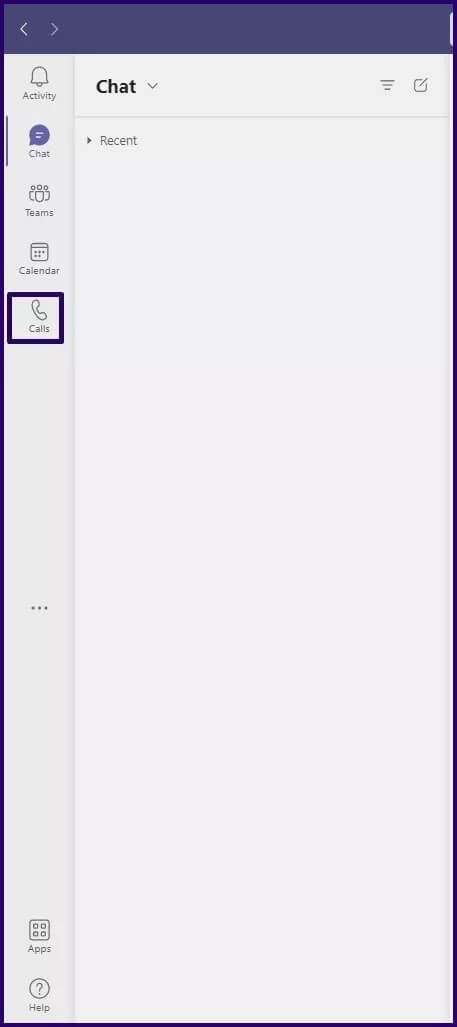
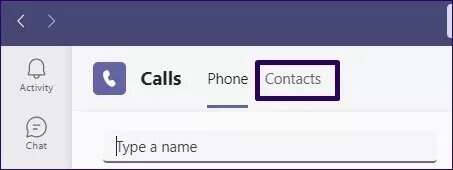
Trinn 4: Klikk på Legg til kontakt.

Trinn 5: Skriv inn navnet på kontakten du vil legge til, og Microsoft Teams vil søke etter dem i katalogen.
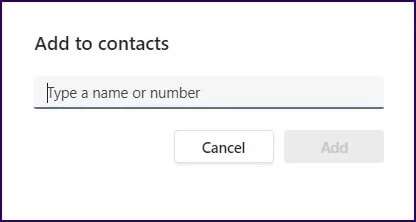
Steg 6: Klikk på Legg til-knappen.
Blokker en kontakt i Microsoft Teams
Du kan legge til en kontakt i kontaktboken din i Microsoft Teams ved å bruke en av metodene ovenfor. På denne måten kan du alltid holde kontakten med folk i din organisasjon, skole eller universitet. Det kan du også Blokker eventuelle kontakter Hvis du ikke vil samhandle med det.